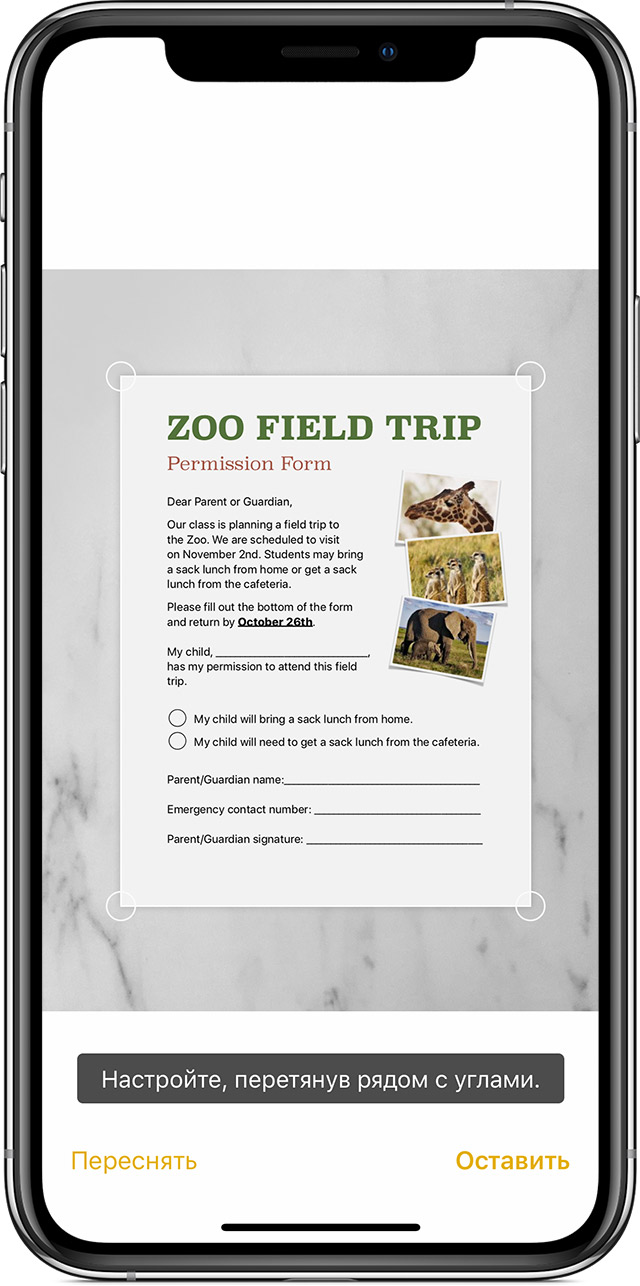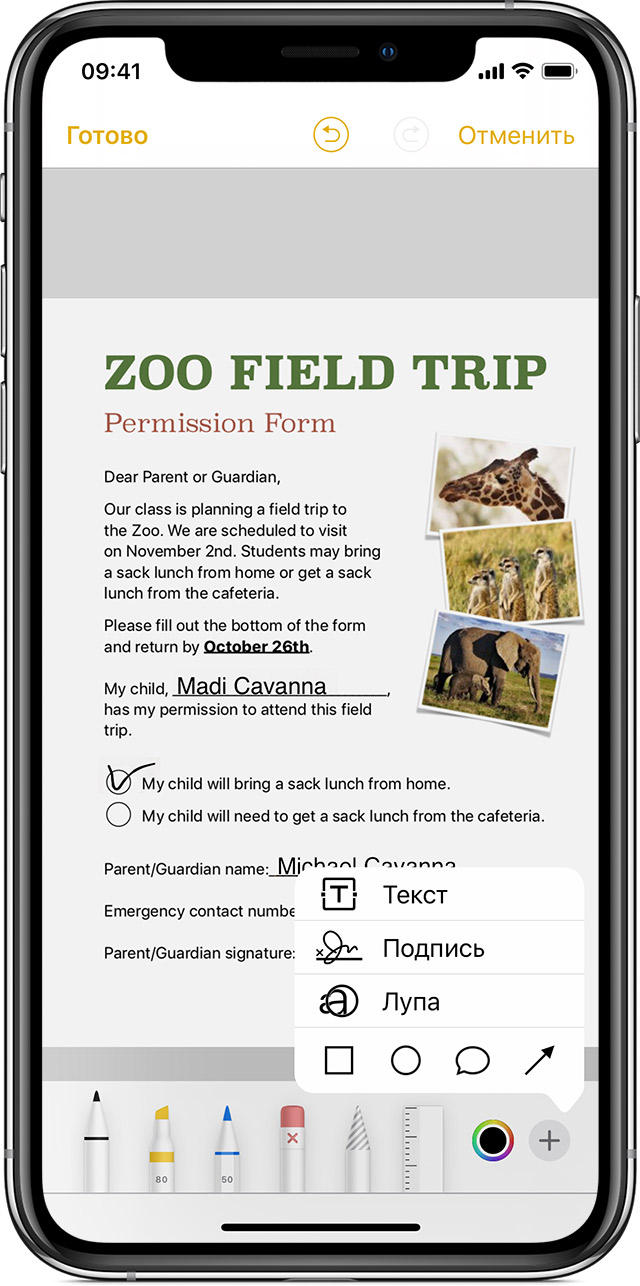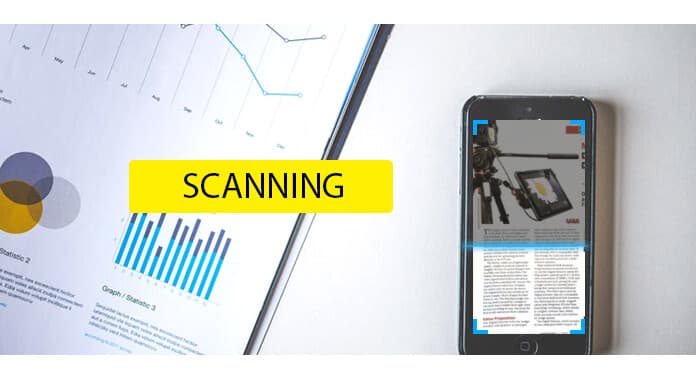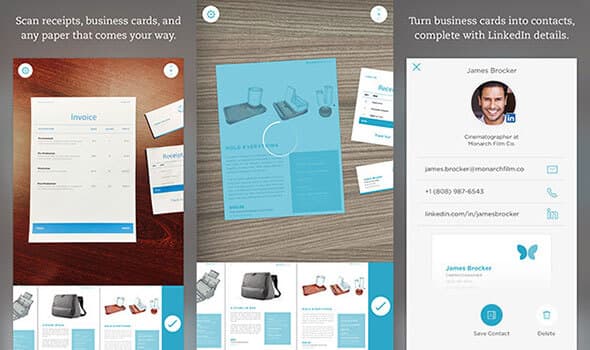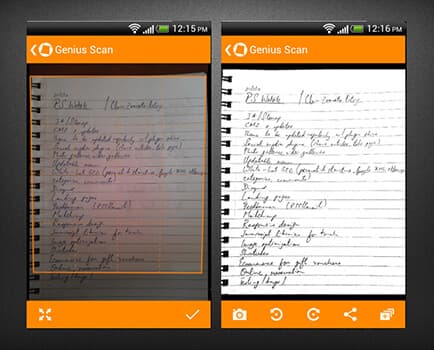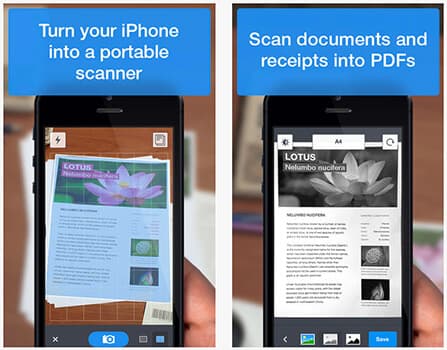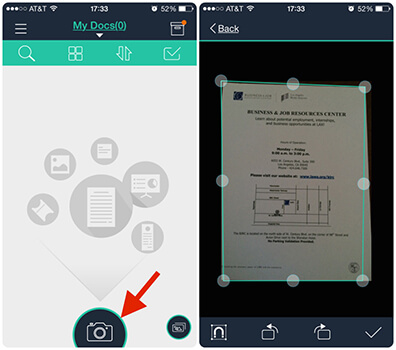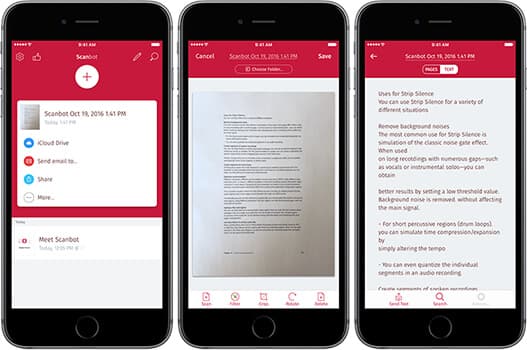- Сканирование документов на iPhone, iPad или iPod touch
- Сканирование документа
- Подпись в документе
- 6 лучших программ на Айфон для сканирования документов
- Польза приложений для сканирования документов на смартфоне
- Лучшие приложения для сканирования документов на iPhone
- Scanner Pro
- ABBYY Scan PDF
- Scanbot Scanner App
- iScanner
- Evernote Scannable
- Genius Scan
- Какое приложение выбрать
- Как сделать снимок экрана на iPhone
- 1. Откройте приложение, картинку или страницу в браузере — скриншот которого нужно сделать.
- 2. Одновременно нажмите кнопку «Домой» и «Блокировку экрана»
- 3. В левом нижнем углу появится миниатюра снимка
- 4. Жмите «Готово» в верхнем левом углу
- 5. После того, как вы сохраните снимок экрана он появится в приложении «Фото»
- Видео: Как сканировать документы через приложение заметки на айфон
- Лучшие приложения для сканирования для iPhone 7 Plus / 7/6 Plus / 6/5 / X / 8
- № 1 Evernote Scannable
- № 2 Genius Scan — сканер PDF
- № 3 Scanner Pro — приложение для сканирования документов PDF с OCR
- № 4 CamScanner — сканер документов PDF и оптическое распознавание текста
- № 5 Scanbot — приложение для сканера и факса
- Таблица быстрого сравнения лучших приложений для сканирования для iPhone
- Расширение чтения: конвертировать отсканированные PDF в Word / Excel и многое другое
Сканирование документов на iPhone, iPad или iPod touch
С помощью приложения «Заметки» на устройстве iPhone, iPad или iPod touch можно сканировать документы и добавлять в них подписи.
Сканирование документа
- Откройте приложение «Заметки» и выберите заметку или создайте новую.
- Нажмите кнопку камеры , затем нажмите «Отсканировать документы» .
- Разместите документ перед камерой.
- Если включен автоматический режим, документ будет отсканирован автоматически. Если вам нужно сделать снимок вручную, нажмите кнопку спуска затвора или одну из кнопок громкости. Перетащите углы, подогнав область сканирования под размер страницы, а затем нажмите «Оставить».
- Нажмите «Сохранить» или добавьте в документ другие отсканированные страницы.
Подпись в документе
- Откройте приложение «Заметки», затем коснитесь документа в заметке.
- Нажмите кнопку «Поделиться» , затем нажмите «Разметка» .
- Нажмите кнопку «Добавить» , затем нажмите «Подпись» и добавьте сохраненную подпись либо создайте новую. Поле этого вы сможете выбрать размер поля для подписи и разместить ее в любой части документа.
- Нажмите «Готово».
Чтобы подписать документ вручную, выполните шаги 1 и 2, выберите инструмент, затем подпишите документ пальцем или с помощью Apple Pencil и совместимого iPad.
Источник
6 лучших программ на Айфон для сканирования документов
Польза приложений для сканирования документов на смартфоне
Программы на айфон для сканирования документов помогают работать с документами: можно сканировать паспорт или важный документ, получить текст книги или журнала из скана. Предприниматель у которого есть ИП, может сканировать договора, отправлять клиентам отсканированные копии счетов, актов и других документов. Школьники могут сканировать страницы учебников и переводить в текст любые фрагменты.
Можно придумать еще много разных способов применения:
- чтобы получить текст документа
- собрать все визитки и хранить в мобильном
- сканировать интересные статьи и страницы из книг для ссылок на них в работе
Лучшие приложения для сканирования документов на iPhone
Чтобы вам было легче подобрать для себя приложение для сканирования документов на айфон, мы постарались описать весь бесплатный функционал приложений, указали цену и отзывы.
Scanner Pro
Scanner Pro — программа для сканирования документов для iphone, которая получила выбор редакции App Store. Кстати, недавно приложение обновили и она корректно работает на iOS 13.
Что позволяет приложение:
- сохранить скан на облачных сервисах
- распечатать или отправить по факсу
- копировать части текста из PDF-документов
Скачать в в App Store: Scanner Pro
ABBYY Scan PDF
ABBYY FineReader отличное приложение для скана документов на iphone, подойдет для сканирования бумажных документов,чеков, журналов или заметок. Используют и предприниматели и частные лица.
ABBYY Scan PDF поможет:
- Сканировать в форматы PDF и JPEG
- Распознавать текст документов
- Отправлять по email или в экспортировать в облако
- Печатать сканы с iPhone и iPad
Скачать в в App Store: ABBYY Scan PDF
Scanbot Scanner App
Scanbot Scanner App — популярное приложение для работы с документами для iphone, но вот русский язык оно не поддерживает.
- Облачная интеграция: iCloud Drive, Dropbox, Google Drive
- Сканирование QR-кодов
- Распознавание текста из сканов
- Защита паролем PDF-сканы
- Можно отправлять документы в виде факса прямо из Scanbot
Скачать в в App Store: Scanbot Scanner App
iScanner
Бесплатное приложение для сканирования документов на айфон. Есть встроенные покупки, но бесплатного функционала должно хватить.
Что может iScanner:
- Помогает сохранять и отправлять документы в формате PDF или JPEG и TXT
- Внутри приложения можно подписывать документ
- Из сканов легкого получить текст с помощью функции OCR
- Есть несколько режимов сохранения документов: сером, черно-белом или цветном режиме
Скачать в в App Store: iScanner
Evernote Scannable
Evernote Scannable — программа на айфон для сканирования документов от разработчика планировщика Evernote. Отлично подойдет для дома и офиса, как приложение для работы с документами для iphone.
Возможности Evernote Scannable:
- Документы можно отправлять по e-mail, экспортировать в формате PDF и JPG, в облако и другие приложения.
- Обрабатывает текст с картинок, можно сохранять контакты прям с визиток.
- Хорошо обрабатывает изображения: удаляет нежелательный фон, автоматически обрезает по краю документы.
Скачать в в App Store: Evernote Scannable
Genius Scan
Завершает нашу подборку приложение для сканирования документов на айфон — Genius Scan. Как описывает разработчик: поместите документ перед камерой устройства, и сканер автоматически найдет его, удалит фон и устранит дефекты.
- Коррекция искажений: удаление теней и устранение дефектов, разные фильтры
- Создание многостраничных PDF-файлов
- Импорт фото и PDF-файлов
- Отправка файлов по эл. почте и в сторонние сервисы
- Извлечение текста
Скачать в в App Store: Genius Scan
Какое приложение выбрать
Однозначного ответа на этот вопрос нет. Все зависит от того функционала приложений для сканирования документов на айфон, который вам нужен. Если нужно многофункциональное приложение — устанавливайте iScanner. Хорошее и бесплатное приложение — Scanner Pro. Можно заплатить за Genius Scan, оно подойдет тем, кому часто требуется сканер документов.
Как сделать снимок экрана на iPhone
Сделать снимок экрана на iphone, можно несколькими способами.
Вот самый популярный способ — с помощью кнопки «Домой» и «Блокировки экрана».
1. Откройте приложение, картинку или страницу в браузере — скриншот которого нужно сделать.
2. Одновременно нажмите кнопку «Домой» и «Блокировку экрана»
Меньше секунды и iphone сделает снимок, вы услышите звук фотокамеры.

3. В левом нижнем углу появится миниатюра снимка
Нажмите на нее, чтобы посмотреть результат и сохранить его. Кстати, если нужно, перед сохранением изображение можно обрезать.

4. Жмите «Готово» в верхнем левом углу
5. После того, как вы сохраните снимок экрана он появится в приложении «Фото»
Видео: Как сканировать документы через приложение заметки на айфон
Источник
Лучшие приложения для сканирования для iPhone 7 Plus / 7/6 Plus / 6/5 / X / 8
В настоящее время большая часть нашей жизни полна цифровых вещей, таких как электронная почта, электронные платежи и т. Д. Однако наша жизнь все еще не может жить без большого количества бумажной работы. Наличие приложения для сканирования документов будет полезно для нашей повседневной жизни. Здесь мы представляем 5 лучших приложений для iPhone.
№ 1 Evernote Scannable
Evernote Scannable Evernote — бесплатное приложение для сканирования iPhone и iPad, которое поможет вам сканировать квитанции, визитные карточки, распечатанные документы и т. д. в высококачественном сканировании, а также мгновенно и легко сохранять или делиться документами на устройствах iOS. В качестве Scannable используется технология оптического распознавания символов (OCR) для обнаружения букв и цифр в любом сканируемом документе, чтобы вы могли искать слова или фразы в отсканированном цифровом документе.
• Захватывайте документы, квитанции о расходах или интерактивные доски сразу же, как только вы наводите на них камеру iPhone;
• Автоматический поворот, обрезка и настройка изображений для удобства чтения;
• С легкостью отправляйте документы коллегам по электронной почте или в текстовом виде или экспортируйте их как файлы PDF и JPG в Evernote и другие приложения;
• Превратите визитные карточки в контакты, извлекая информацию из визитных карточек и Linkedin, добавляя фотографии профиля и сохраняя в свой список контактов.
№ 2 Genius Scan — сканер PDF
Genius Scan это как сканер в вашем кармане, который может быстро сканировать ваши документы на ходу и экспортировать их в формате JPEG или многостраничных файлов PDF. Благодаря технологии интеллектуального обнаружения страниц, коррекции перспективы и сканирования изображений Genius Scan быстро сканирует и генерирует высококачественные изображения.
• Предлагайте режим Magic для автоматического определения и моментального сканирования с помощью громкой связи и пакетный режим для быстрого сканирования десятков страниц;
• Возможность трех оптимизированных улучшений изображения, включая черно-белое, цветное / белое и фото;
• Легко создавать многостраничные документы PDF, собрав несколько отсканированных изображений;
• Предотвратите несанкционированный доступ к вашим документам с помощью Touch ID или пин-кода и зашифруйте свой PDF-файл, чтобы его мог прочитать только ваш получатель.
№ 3 Scanner Pro — приложение для сканирования документов PDF с OCR
Сканер Pro Это одно из лучших приложений для сканирования для iPhone, позволяющее быстро сканировать и сохранять цифровую версию бумажного документа. Он может сканировать все виды бумаги (включая бумажные документы, квитанции, чеки, соглашения, аренда, приборные панели и т. Д.) И оцифровывать их. Вы также можете использовать Scanner Pro для сканирования соглашений и книг в многостраничные PDF-файлы.
• Автоматическое обнаружение сканируемых документов или границ изображения в реальном времени и исправление искажений и геометрии;
• С технологией OCR для извлечения текста из отсканированных изображений, а также для выделения и копирования фраз или абзацев;
• Поддержка автоматической загрузки файлов PDF и JPEG в Dropbox, Google Drive и другие облачные сервисы, а также отправки отсканированных документов по электронной почте и т. Д .;
• Следите за каждым изменением, которое вы вносите в свои отсканированные изображения, и позволяйте вам вернуться и изменить или отменить редактирование в соответствии с вашими потребностями.
№ 4 CamScanner — сканер документов PDF и оптическое распознавание текста
CamScanner это приложение для сканирования документов для iOS, которое сканирует документы в четкое и четкое изображение или PDF и позволяет легко отправлять их по электронной почте, факсу, распечатывать или сохранять в облаке. Благодаря уникальной технологии он может быстро сканировать все виды документов и автоматически оптимизировать качество сканирования.
• Используйте камеру iPhone для сканирования всех видов документов и оптимизации качества сканирования с помощью интеллектуальной обрезки и автоматического улучшения, чтобы текст и графика выглядели четкими и резкими;
• обмениваться документами в формате PDF или JPEG через социальные сети, прикреплять к электронной почте или отправлять ссылку на документ другим лицам;
• Мгновенно распечатайте документы на ближайшем принтере через AirPrint или отправьте документы по факсу в более чем 30 стран напрямую;
• Поддержка создания аннотаций или добавления настраиваемых водяных знаков в документы.
№ 5 Scanbot — приложение для сканера и факса
Scanbot приложение для сканирования документов и QR-кодов для iPhone. Он может создавать бесплатные высококачественные сканы PDF или JPG всего одним нажатием. Вы также можете отправлять сканы по электронной почте или факсу или загружать их на iCloud Drive, Box, Dropbox, Evernote и другие облачные сервисы.
• Легко сканировать документы, QR-коды, штрих-коды, этикетки, белые доски, визитные карточки, альбомы для рисования и многое другое;
• Поддержка всех основных облачных сервисов, таких как iCloud, Google Drive, Dropbox, Evernote и т. Д., И запоминание последних папок, позволяющих загружать документы одним касанием;
• Оптимизируйте рабочий процесс и отправляйте документы по факсу прямо со своего iPhone или iPad без использования факсимильного аппарата;
• Поддержка добавления заметок, подписи и выделения важных частей PDF-файлов и даже перемещения страниц, их переупорядочивания или добавления других.
Таблица быстрого сравнения лучших приложений для сканирования для iPhone
| Сканирование приложений | развертываемых | Genius Scan | Сканер Pro | CamScanner | Scanbot |
|---|---|---|---|---|---|
| система поддержки | Ios | IOS / Android | Ios | iOS / Android / Windows Phone | IOS / Android |
| Цена | Бесплатно | Бесплатно | $3.99 | Бесплатно | Бесплатно |
| Технология OCR | Да | Нет | Да | Да | Да |
| Сканирование факсов | Нет | Да | Да | Да | Да |
| Печать через приложение | Да | Да | Да | Да | Да |
| Документы Править | Нет | Да | Да | Да | Да |
| Облако синхронизация | Да | Да | Да | Да | Да |
Расширение чтения: конвертировать отсканированные PDF в Word / Excel и многое другое
Иногда вы можете отредактировать сканы на компьютере в более редактируемом формате, например Word или Excel. В этом состоянии вы можете выбрать профессионала PDF Converter чтобы помочь вам для преобразования.
Шаг 1 Скачайте программу и установите на свой ПК или Mac.
Шаг 2 Добавьте отсканированные PDF-файлы, нажав кнопку «Добавить файлы», и выберите PDF-файлы, которые вы хотите конвертировать.
Шаг 3 Выберите формат вывода из выпадающего списка и нажмите кнопку «Пуск», чтобы начать преобразование.
Шаг 4 После преобразования вы можете легко редактировать сканы в формате Office.
Мы говорили о 5 великолепных приложениях для сканирования для iPhone. Если у вас есть какие-либо рекомендации, вы можете оставить нам сообщение.
Что вы думаете об этом посте.
Рейтинг: 4.7 / 5 (на основе рейтингов 78)
02 февраля 2021 г. 10:18 / Обновлено Луиза Уайт в Приложение
Как заблокировать заметки на iPhone? Вы можете использовать пароль или Touch ID для безопасного хранения личных заметок.
Проверьте лучшие приложения для iPhone 2021 года по популярным категориям (музыка, фото, видео, социальные сети и т. Д.), А также советы по устранению неполадок приложений iPhone.
Приложение Zedge, необходимое приложение для пользователей iPhone для загрузки бесплатных рингтонов / обоев на ваш iPhone.
Попробуйте узнать, как сжать размер файла PDF с помощью онлайн-компрессора PDF или бесплатно уменьшить PDF на Windows или Mac, прочитайте эту статью и найдите эффективные способы.
Попробуйте узнать лучшие приложения для тренировок и фитнес-приложений для Android и iPhone, прочитайте эту статью и найдите 15 лучших приложений для здоровья, которые помогут вам похудеть.
Как получить восстановление WhatsApp на iPhone? Здесь вы найдете лучшее программное обеспечение WhatsApp Recovery для восстановления сообщений, фотографий, видеозвонков, голосовых сообщений и вложений прямо сейчас.
Источник